您可以在Windows 10中打开控制面板的四种方法
时间:2017-04-25 08:47:48 作者: 点击:次
经典的控制面板自3.0版以来一直是Windows的一部分。在Windows 10的每个修订版本中,Microsoft都在缓慢地抛弃控制面板中的许多项目,并用新的“设置”应用程序中的现代界面替换它们。 “设置”应用程序几乎取代了控制面板,但还有一些只能从控制面板执行的任务。最新版本称为“创作者更新”,为管理应用程序和更改主题以及其他更改添加了新类别。如果想在Windows 10中访问控制面板或是喜欢经典的控制面板界面,那么您将如何处理。
在Windows 10中找到旧控制面板
它不在电源菜单是控制面板正在出路的最新迹象。当您按Windows键+ X时,您现在只能找到设置菜单。控制面板仍在,只是隐藏起来。
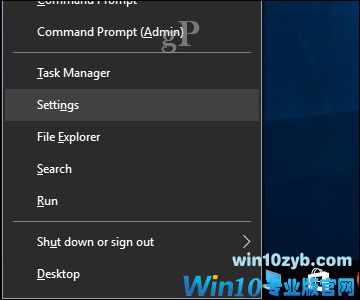
可以用来启动它的第一种方法是运行命令。 按Windows键+ R,然后键入:control,然后按Enter。 维拉,控制小组回来了; 您可以右键单击它,然后单击固定到任务栏以方便访问。

另一种可以访问控制面板的方法来自File Explorer。 点击地址栏提供到控制面板和其他位置的快速链接。
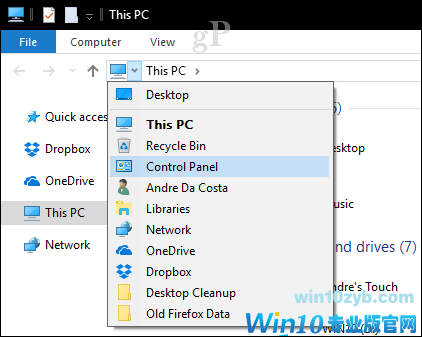
搜索是您可以找到的另一种方式。 单击开始,键入:控制面板,然后按Enter。
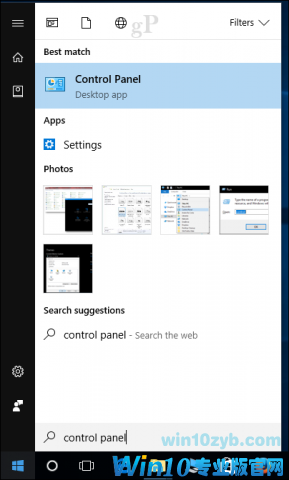
您还可以在桌面上添加控制面板的快捷方式。 打开开始>设置>个性化>主题,在相关设置下,单击桌面图标设置。 选中“控制面板”框,单击“应用”,然后单击“确定”。
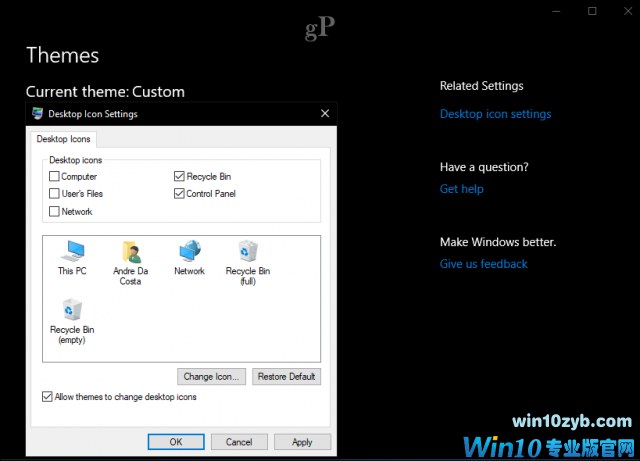
在那里你有它,控制面板回来了!

我们不知道多久,所以也许现在是控制面板逐步淘汰的时候开始接受新的“设置”应用程序了。 如果你想要更多的力量,请务必查看我们以前的文章,说明如何启用强大的上帝模式。 另外,请查看我们的键盘快捷方式文章,快速打开设置的所有命令。
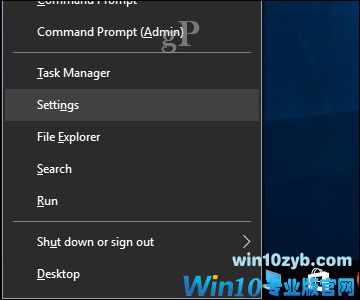
可以用来启动它的第一种方法是运行命令。 按Windows键+ R,然后键入:control,然后按Enter。 维拉,控制小组回来了; 您可以右键单击它,然后单击固定到任务栏以方便访问。

另一种可以访问控制面板的方法来自File Explorer。 点击地址栏提供到控制面板和其他位置的快速链接。
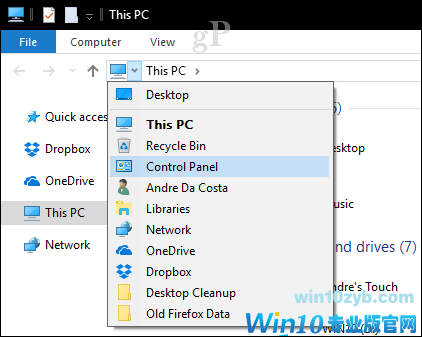
搜索是您可以找到的另一种方式。 单击开始,键入:控制面板,然后按Enter。
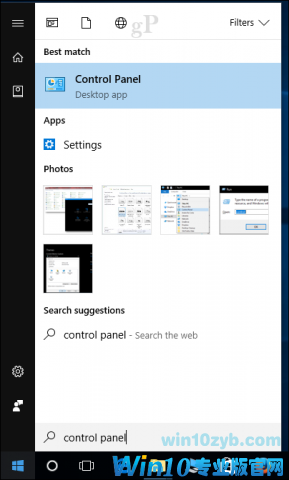
您还可以在桌面上添加控制面板的快捷方式。 打开开始>设置>个性化>主题,在相关设置下,单击桌面图标设置。 选中“控制面板”框,单击“应用”,然后单击“确定”。
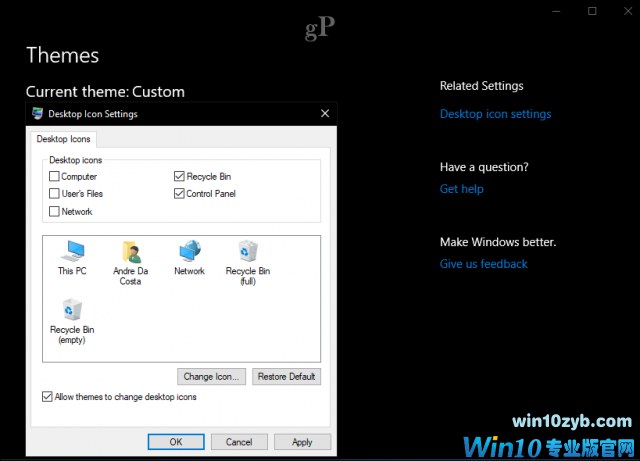
在那里你有它,控制面板回来了!

我们不知道多久,所以也许现在是控制面板逐步淘汰的时候开始接受新的“设置”应用程序了。 如果你想要更多的力量,请务必查看我们以前的文章,说明如何启用强大的上帝模式。 另外,请查看我们的键盘快捷方式文章,快速打开设置的所有命令。
win10技巧 - 推荐
Win10专业版下载排行
 【Win10 装机版】秋叶系统32位下载 v2025
【Win10 装机版】秋叶系统32位下载 v2025
 深度技术 Windows10 22H2 64位 专业版 V2
深度技术 Windows10 22H2 64位 专业版 V2
 系统之家 Win10 64位专业版(免激活)v2025.1
系统之家 Win10 64位专业版(免激活)v2025.1
 萝卜家园 Windows10 64位 优化精简版 V20
萝卜家园 Windows10 64位 优化精简版 V20
 雨林木风 Windows10 32位 官方专业版 V20
雨林木风 Windows10 32位 官方专业版 V20
 雨林木风 Windows10 22H2 64位 V2025.12(
雨林木风 Windows10 22H2 64位 V2025.12(
 【Win10 纯净版】秋叶系统32位下载 v2025
【Win10 纯净版】秋叶系统32位下载 v2025
 【Win10 纯净版】秋叶系统64位下载 v2025
【Win10 纯净版】秋叶系统64位下载 v2025
 【Win10 装机版】秋叶系统64位下载 v2025
【Win10 装机版】秋叶系统64位下载 v2025
 深度技术 Windows10 32位 专业版 V2025.1
深度技术 Windows10 32位 专业版 V2025.1
Win10专业版最新系统下载
 雨林木风 Windows10 22H2 64位 V2025.12(
雨林木风 Windows10 22H2 64位 V2025.12(
 雨林木风 Windows10 32位 官方专业版 V20
雨林木风 Windows10 32位 官方专业版 V20
 萝卜家园 Windows10 64位 优化精简版 V20
萝卜家园 Windows10 64位 优化精简版 V20
 萝卜家园 Windows10 32位 优化精简版 V20
萝卜家园 Windows10 32位 优化精简版 V20
 番茄花园Windows 10 专业版64位下载 v202
番茄花园Windows 10 专业版64位下载 v202
 番茄花园Windows 10 专业版32位下载 v202
番茄花园Windows 10 专业版32位下载 v202
 系统之家 Win10 64位专业版(免激活)v2025.1
系统之家 Win10 64位专业版(免激活)v2025.1
 系统之家 Win10 32位专业版(免激活)v2025.1
系统之家 Win10 32位专业版(免激活)v2025.1
 深度技术 Windows10 22H2 64位 专业版 V2
深度技术 Windows10 22H2 64位 专业版 V2
 深度技术 Windows10 32位 专业版 V2025.1
深度技术 Windows10 32位 专业版 V2025.1
Win10专业版官网,国内顶级win10专业版官方网站。
Copyright (C) Win10zyb.com, All Rights Reserved.
win10专业版官网 版权所有 cd456@qq.com 备案号:沪ICP备16006037号-1
Copyright (C) Win10zyb.com, All Rights Reserved.
win10专业版官网 版权所有 cd456@qq.com 备案号:沪ICP备16006037号-1








